安装和配置 Microsoft BizTalk ESB 工具包
从 BizTalk Server 2013 及更新版本开始,Microsoft BizTalk ESB 工具包与BizTalk Server设置集成。 本主题介绍如何安装和配置 Microsoft BizTalk ESB 工具包,还包含用于升级 ESB 工具包的社区编写链接。
重要
在安装 BizTalk ESB 工具包之前,必须安装BizTalk Server。
安装
以管理员身份运行 BizTalk Server setup.exe 文件。 在安装程序中,选择 “安装 Microsoft BizTalk ESB 工具包”。
接受许可协议,然后选择“ 下一步”。
在 “组件安装”中,选择要安装的组件,然后选择“ 下一步”。
在 “摘要”中,查看所选内容,然后选择“ 安装”。
选择“完成”以关闭安装向导。 会创建一个安装日志文件,类似于
C:\Users\yourUserName\AppData\Local\Temp\Setup(081017 175042).htm。从 BizTalk Server 2020 开始,若要安装行程Designer,请在 Visual Studio 中安装 BizTalk ESB 工具包行程Designer扩展。
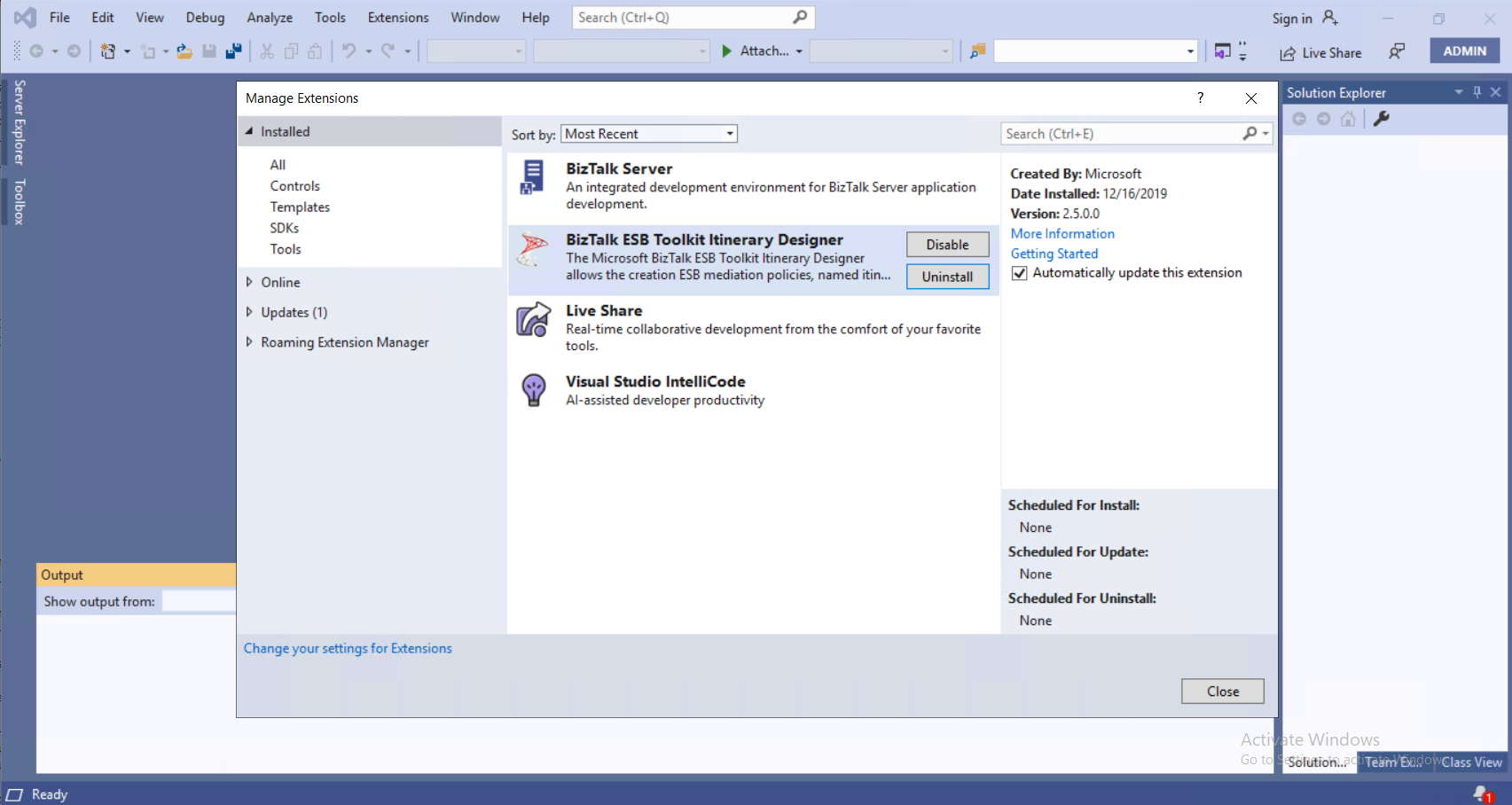
配置
重要
在配置 BizTalk ESB 工具包之前,必须配置BizTalk Server。
在 “开始 ”菜单中,选择“ Microsoft Microsoft BizTalk ESB 工具包”,然后选择“ ESB 配置工具”。
重要
以管理员身份运行 ESB 配置工具。
在配置中,选择“ 数据库服务器”。 输入承载 BizTalk ESB 工具包数据库的数据库服务器名称。
在 IIS Web 服务中,输入运行 BizTalk ESB 工具包创建的 IIS 应用程序的用户帐户和密码。 接下来,输入承载应用程序的 IIS 网站。
BizTalk 用户组列出了通常用于 ESB 配置的默认用户组。
重要
在此阶段,可以选择“ 应用配置” 以使用这些默认设置配置 BizTalk ESB 工具包。 但是,如果要执行自定义配置,请完成剩余步骤。 在后续步骤中输入的 Rhe 值优先于默认值。
在左窗格中,展开 “ESB 配置”,展开 “异常管理”,然后:
如果不想配置异常管理数据库,请选择“ 数据库”,然后取消选中 “启用异常管理数据库”。
如果要使用现有数据库而不是创建新数据库,请选择“ 数据库”,然后选择“ 使用现有数据库”。 输入数据库服务器名称和数据库名称。
如果不想配置异常 Web 服务,请选择 “异常 Web 服务”,然后取消选中“ 启用异常服务”。 如果要在不同的网站下运行这些服务,可以在此处输入。
在左窗格中,展开 “ESB 核心组件”,然后:
如果不想配置行程数据库,请选择“ 行程数据库”,然后取消选中“ 行程数据库 ”。
如果要使用现有行程数据库,请选择“ 行程数据库”,然后选择“ 使用现有数据库”。 输入数据库服务器名称和数据库名称。
如果不想配置这些 Web 服务,请选择“ 核心 Web 服务”,然后取消选中“ 启用核心服务”。 如果要在不同的网站下运行这些服务,可以在此处输入。
在左窗格中,选择“配置”。
如果要在单服务器环境中安装和配置 BizTalk ESB 工具包,请选择“ 文件配置源”。 如果要设置多计算机部署,请选择 SSO 配置源,然后输入以下内容:SSO 服务器:输入 SSO 服务器的名称
配置文件:选择省略号 (...) ,然后浏览到 esb.config 文件 (\Program Files (x86) \Microsoft BizTalk ESB Toolkit)
应用程序名称:输入 SSO 应用程序的名称。 例如,输入
ESB Toolkit。联系人信息:使用以下格式输入有效的电子邮件地址和相应的联系信息:
someone@example.com。管理员组名称:选择省略号 (...) ,然后浏览到相应的管理员组
用户组名称:选择省略号 (...) ,然后浏览到相应的组
选择“ 应用配置”。 打开 IIS,请注意,BizTalk ESB 工具包所需的应用程序现在是在配置 BizTalk ESB 工具包时指定的网站下创建的。
在 ESB 配置工具中,选择“ ESB BizTalk 应用程序”,然后:
选择“在 BizTalk Server 中启用 ESB 核心组件”,在BizTalk Server管理控制台中创建应用程序。 选择“ 使用默认绑定 将此应用程序绑定到默认主机”。 如果不想将应用程序绑定到默认主机,请选择“ 不使用默认绑定 ”。 在这种情况下,创建应用程序后,必须将应用程序显式绑定到主机。
选择“在 BizTalk Server 中启用 ESB JMS/WMQ 组件”,在BizTalk Server管理控制台中创建应用程序。 选择“ 使用默认绑定 将此应用程序绑定到默认主机”。 如果不想将应用程序绑定到默认主机,请选择“ 不使用默认绑定 ”。 在这种情况下,创建应用程序后,必须将应用程序显式绑定到主机。
选择“ 应用配置” 以创建所选应用程序。 验证是否已在 BizTalk Server 管理控制台中创建应用程序。